目录
- 引言
- 一、QScrollArea 的基本概念
- 二、QScrollArea 的主要属性
- 2.1 设置内容大小是否随滚动区域变化
- 2.2 设置水平与垂直滚动条
- 2.3 设置视口外边距
- 三、QScrollArea 的常用方法
- 3.1 设置显示小部件
- 3.2 返回当前设置的小部件
- 3.3 设置内部小部件是否可以填充滚动区域
- 3.4 确保内部某个小部件可见
- 四、QScrollArea 的信号与槽
- 五、应用示例
- 步骤 1: 创建Qt项目
- 步骤 2: 设计UI
- 步骤 3: 编写代码
- 实现效果
- 代码解析
- 结语
引言
QScrollArea 是 Qt 框架中用于提供一个滚动条区域,允许用户滚动查看比当前可视区域更大的内容的控件。这个控件非常有用,尤其是在处理大型表格、文本区域、图像集合或任何需要滚动浏览的内容时。下面,我将详细介绍 QScrollArea 的各个方面,包括其用法、属性、方法、信号与槽,以及通过代码示例来展示如何在实际应用中使用它。
一、QScrollArea 的基本概念
QScrollArea提供了一个滚动视图的框架,它本身不直接显示内容,而是将内容(通常是一个QWidget或其子类)作为其子项,并通过滚动条来访问这些内容的全部。QScrollArea支持水平和垂直滚动,并且可以根据需要自动调整滚动条的出现。
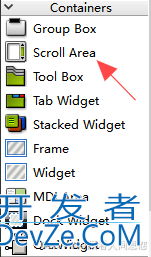
二、QScrollArea 的主要属性
2.1 设置内容大小是否随滚动区域变化
widgetResizable:一个布尔值属性,指示是否允许内部小部件(即内容)的大小随滚动区域的大小变化而调整。
// 创建一个QWidget作为滚动区域的内容
QWidget *con编程客栈tentWidget = new QWidget;
QvboxLayout *layout = new QVBoxLayout(contentWidget);
// 添加一些按钮以模拟内容
for (int i = 0; i < 20; ++i) {
QPushButton *button = new QPushButton(QString("Button %1").arg(i + 1));
layout->addwidget(button);
}
// 创建QScrollArea并设置内容小部件
QScrollArea scrollArea;
scrollArea.setWidget(contentWidget);
// 允许内容小部件根据滚动区域的大小变化而调整大小
scrollArea.setWidgetResizable(true); // 设置为true以启用大小调整
2.2 设置水平与垂直滚动条
horizontalScrollBarPolicy 和 verticalScrollBarPolicy:这两个属性控制水平和垂直滚动条的策略,可以是 Qt::ScrollBarAlwaysOff(永不显示)、Qt::ScrollBarAlwaysOn(始终显示)、Qt::ScrollBarAsNeeded(根据需要显示)。
// 创建一个QTextEdit作为滚动区域的内容
QTextEdit *textEdit = new QTextEdit;
textEdit->setText("这是一段非常长的文本,用于演示滚动条策略。\n"
"通过修改horizontalScrollBarPolicy和verticalScrollBarPolicy属性,"
"可以控制滚动条的显示策略。");
// 创建QScrollArea并设置内容小部件
QScrollArea scrollArea;
scrollArea.setWidget(textEdit);
// 设置滚动条策略
scrollArea.setHorizont编程客栈alScrollBarPolicy(Qt::ScrollBarAsNeeded);
scrollArea.setVerticalScrollBarPolicy(Qt::ScrollBarAlwaysOn);
2.3 设置视口外边距
viewportMargins:设置视口(即内容显示区域)的外边距。
// 创建一个QTextEdit作为滚动区域的内容
QTextEdit *textEdit = new QTextEdit;
textEdit->setText("这是带有视口外边距的文本编辑器。\n"
"通过修改viewportMargins属性,可以为滚动区域的视口设置外边距。");
// 创建QScrollArea并设置内容小部件
QScrollArea scrollArea;
scrollArea.setWidget(textEdit);php
// 设置视口的外边距
scrollArea.setViewportMargins(20, 10, 30, 40); // 左, 上, 右, 下
三、QScrollArea 的常用方法
3.1 设置显示小部件
setWidget(QWidget *widget):设置要显示在滚动区域中的小部件。这个小部件将作为滚动区域的内容。
// 创建一个QWidget作为滚动区域的内容
QWidget *contentWidget = new QWidget;
QVBoxLayout *layout = new QVBoxLayout(contentWidget);
// 向contentWidget中添加一些按钮
for (int i = 0; i < 20; ++i) {
QPushButton *button = new QPushButton(QString("Button %1").arg(i + 1));
layout->addWidget(button);
}
// 创建QScrollArea并设置内容小部件
QScrollArea scrollArea;
scrollArea.setWidget(contentWidget);
3.2 返回当前设置的小部件
widget():返回当前设置在滚动区域中的小部件。
// 获取并打印当前设置在滚动区域中的小部件 QWidget *currentWidget = scrollArea.widget(); qDebug() << "The current widget is:" << currentWidget;
3.3 设置内部小部件是否可以填充滚动区域
setWidgetResizable(bool resizable):设置内部小部件是否可以调整大小以填充滚动区域。
// 创建一个QTextEdit作为滚动区域的内容
QTextEdit *textEdit = new QTextEdit;
textEdit->setPlainText("This is a very long text that will exceed the scroll area's visible area.");
// 创建QScrollArea并设置内容小部件
QScrollArea scrollArea;
scrollArea.setWidget(textEdit);
// 允许内容小部件根据滚动区域的大小变化而调整大小
scrollArea.setWidgetResizable(true);
3.4 确保内部某个小部件可见
ensureVisible(int x, int y, int xmargin = 50, int ymargin = 50):确保滚动区域中的特定区域(通过x, y坐标指定)是可见的,xmargin和ymargin指定了额外边界以确保区域完全可见。
// 创建一个QTextEdit并填充一些文本
QTextEdit *textEdit = new QTextEdit;
textEdit->setPlainText("This is a very long text with specific parts that we want to ensure are visible.\n"
"We will use ensureVisible to do this.");
// 创建QScrollArea并设置内容小部件
QScrollArea scrollArea;
scrollArea.setWidget(textEdit);
scrollArea.show();
// 假设我们知道我们想要确保可见的具体位置(这里只是示例)
int targetX = 100; // 假设的X坐标
int targetY = 500; // 假设的Y坐标
// 使用ensureVisible来确保这个位置是可见的
scrollArea.ensureVisible(targetX, targetY, 20, 20); // 额外边界为20
// 注意:在实际应用中,你可能需要根据实际情况来计算targetX和targetY
四、QScrollArea 的信号与槽
QScrollArea 本身不直接提供许多信号,但它继承自 QAbstractScrollArea,后者提供了一些与滚动相关的信号,如 horizontalScrollBarValueChanged(int value) 和 verticalScrollBarValueChanged(int value)。这些信号在滚动条的值改变时发射,可以用于同步滚动或触发其他动作。
五、应用示例
这个示例将创建一个包含多个QLabel的QScrollArea,每个QLabel都展示一张图像。用户可以通过鼠标滚轮来缩放整个画廊,同时画廊的大小会根据内容动态调整。
步骤 1: 创建Qt项目
首先,你需要有一个Qt Widgets Application项目。
步骤 2: 设计UI
我们将使用Qt Designer来设计基本的UI,但主要逻辑将通过代码实现。
步骤 3: 编写代码
#include <QApplication>
#include <QScrollArea>
#include <QWidget>
#include <QVBoxLayout>
#include <QLabel>
#include <QPixmap>
#include <QWheelEvent>
#include <QT编程客栈ransform>
class ImageWidget : public QWidget {
Q_OBJECT
public:
explicit ImageWidget(const QPixmap &pixmap, QWidget *parent = nullptr)
: QWidget(parent), originalPixmap(pixmap), scaleFactor(1.0) {
updatePixmap();
}
void wheelEvent(QWheelEvent *event) override {
// 实现缩放功能
const double degrees = event->angleDelta().y() / 8.0;
const double step = (degrees > 0) ? 1.15 : 0.85;
scaleFactor *= step;
scaleFactor = qBound(0.1, scaleFactor, 4.0); // 限制缩放比例
updatePixmap();
update();
}
void updatePixmap() {
QPixmap scaledPixmap = originalPixmap.scaled(originalPixmap.size() * scaleFactor,
Qt::KeepASPectRatio, Qt::SmoothTransformation);
resizedPixmap = scaledPixmap;
}
protected:
void paintEvent(QPaintEvent *event) override {
QPainter painter(this);
painter.setRenderHint(QPainter::Antialiasing);
painter.drawPixmap(rect(), resizedPixmap);
}
private:
QPixmap originalPixmap;
QPixmap resizedPixmap;
double scaleFactor;
};
int main(int argc, char *argv[]) {
QApplication app(argc, argv);
// 创建滚动区域
QScrollArea scrollArea;
QWidget *contentWidget = new QWidget;
QVBoxLayout *layout = new QVBoxLayout(contentWidget);
// 添加图像
QStringList imageFiles = {"path/to/image1.jpg", "path/to/image2.jpg", "path/to/image3.jpg"};
for (const QString &imagePath : imageFiles) {
QPixmap pixmap(imagePath);
if (!pixmap.isNull()) {
ImageWidget *imageWidget = new ImageWidget(pixmap);
imageWidget->setSizePolicy(QSizePolicy::Expanding, QSizePolicy::Expanding);
layout->addWidget(imageWidget);
}
}
scrollArea.setWidget(contentWidget);
scrollArea.setWidgetResizable(true);
scrollArea.show();
return app.exechttp://www.devze.com();
}
实现效果
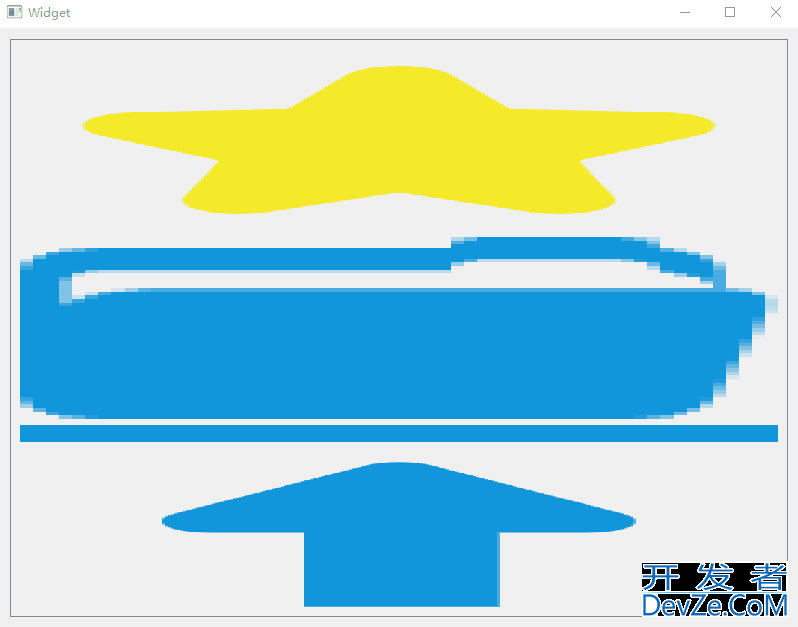
代码解析
ImageWidget 类:这是一个自定义的QWidget子类,用于展示可缩放的图像。它重写了wheelEvent来处理鼠标滚轮事件以实现缩放功能,并重写了paintEvent来绘制缩放后的图像。
缩放实现:在wheelEvent中,我们根据滚轮的方向计算缩放比例,并更新内部的scaleFactor。然后,我们调用updatePixmap来重新计算缩放后的图像,并触发update来重绘小部件。
QScrollArea 使用:我们创建了一个QScrollArea,并设置了一个自定义的QWidget作为其内容。这个QWidget使用QVBoxLayout来布局多个ImageWidget实例,每个实例都展示了一个图像。
动态布局:由于ImageWidget的setSizePolicy被设置为Expanding,它们将尝试填充所有可用空间,同时QScrollArea的setWidgetResizable(true)允许内容小部件根据需要进行大小调整。
注意:请确保替换imageFiles中的路径为你的实际图像路径。
结语
QScrollArea是 Qt 中一个非常实用的控件,它允许开发者在有限的屏幕空间内展示大量的内容。通过调整其属性和使用相关的方法,开发者可以灵活地控制滚动条的行为和内容的大小。以上内容详细介绍了 QScrollArea的基本概念、主要属性、常用方法、信号与槽,并通过一个具体的代码示例展示了如何在 Qt 应用程序中使用它。希望这些内容能帮助你更好地理解和使用 QScrollArea。
到此这篇关于Qt中QScrollArea控件的实现的文章就介绍到这了,更多相关Qt QScrollArea控件内容请搜索编程客栈(www.devze.com)以前的文章或继续浏览下面的相关文章希望大家以后多多支持编程客栈(www.devze.com)!

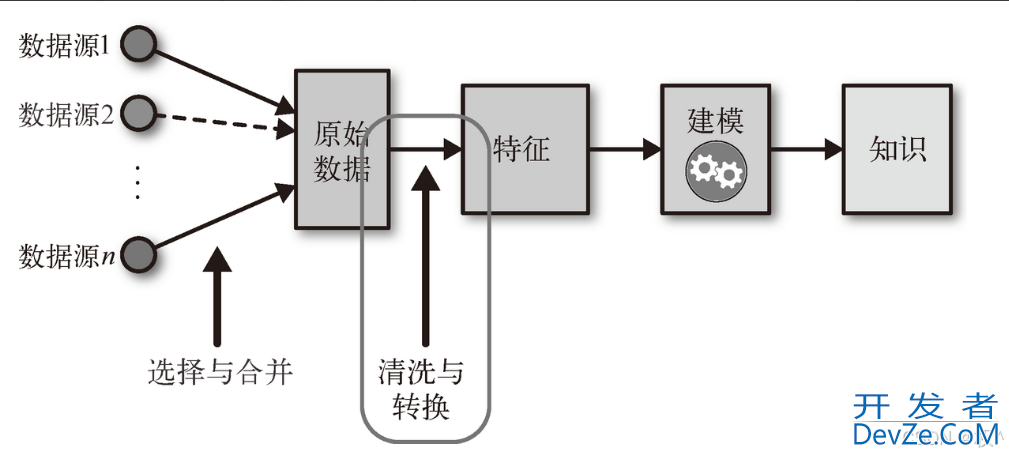
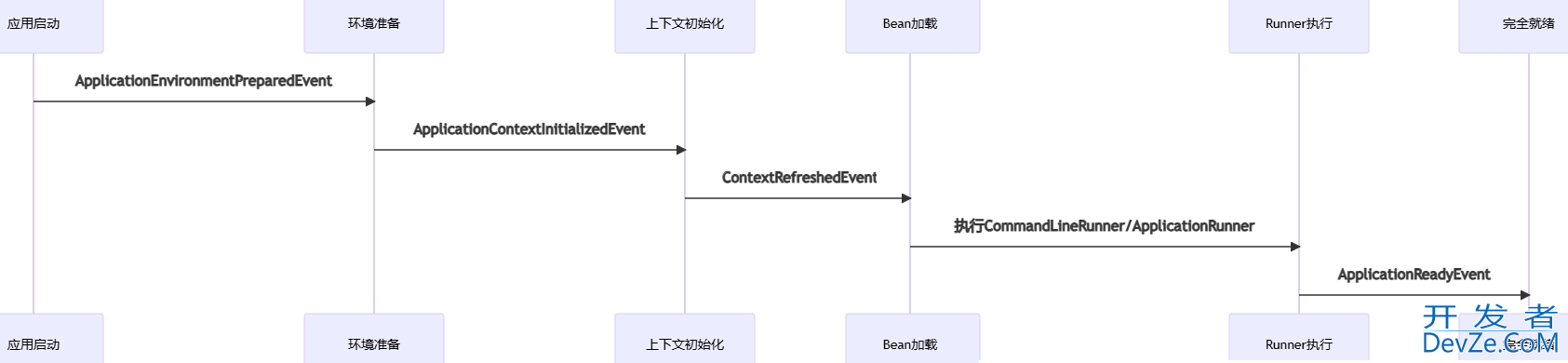

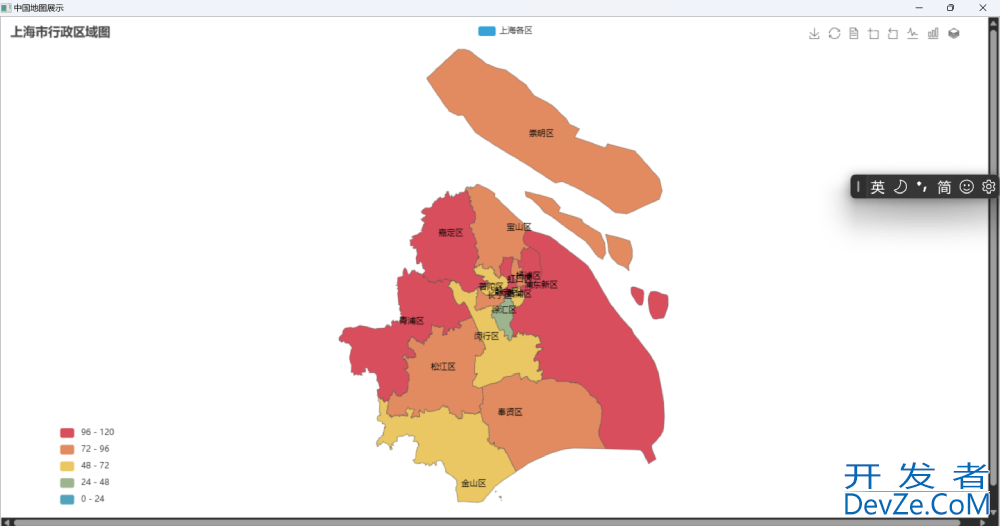
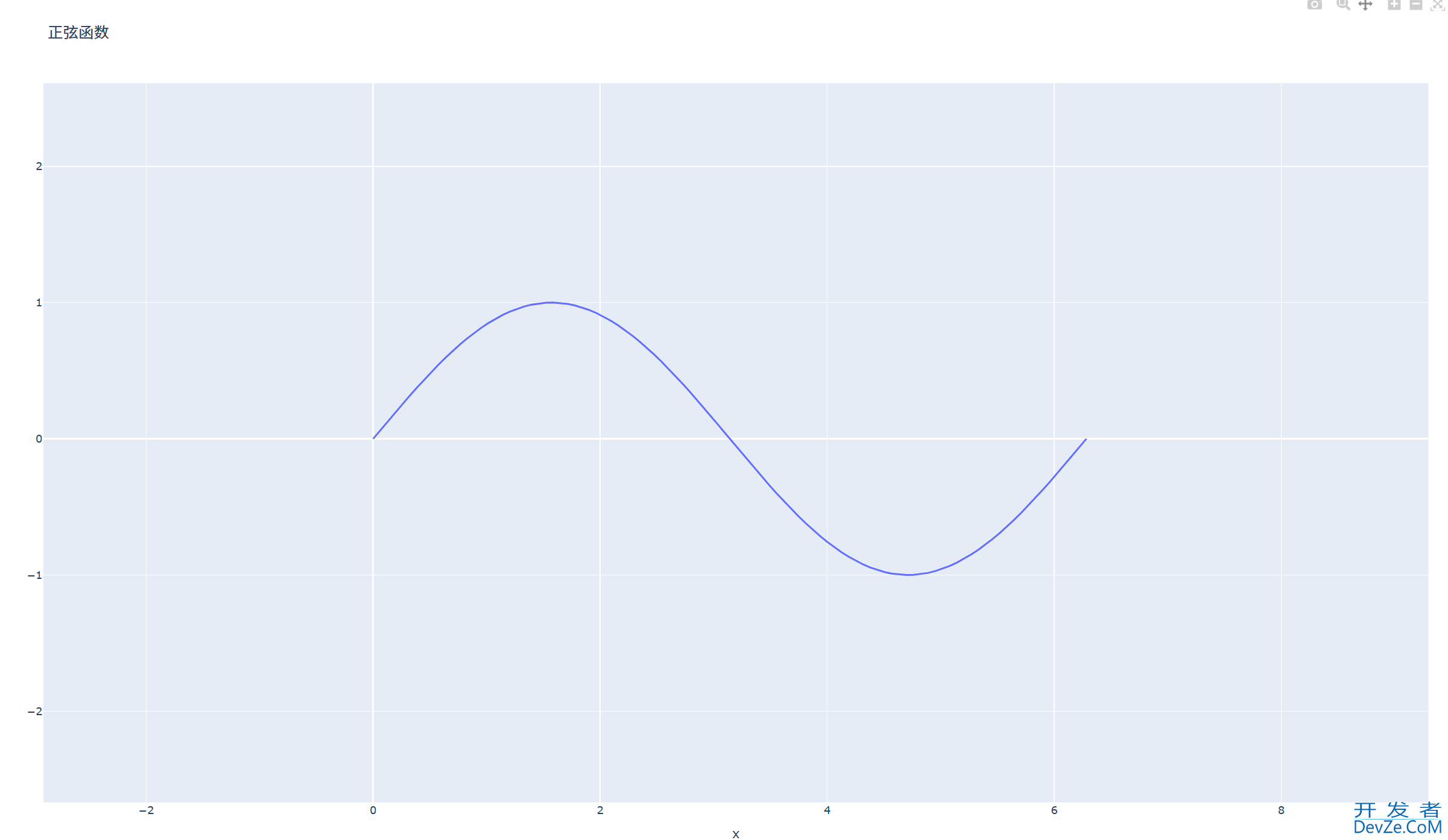
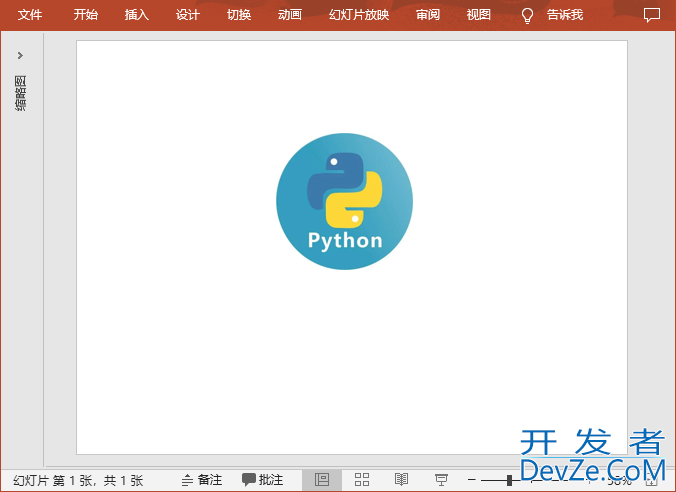
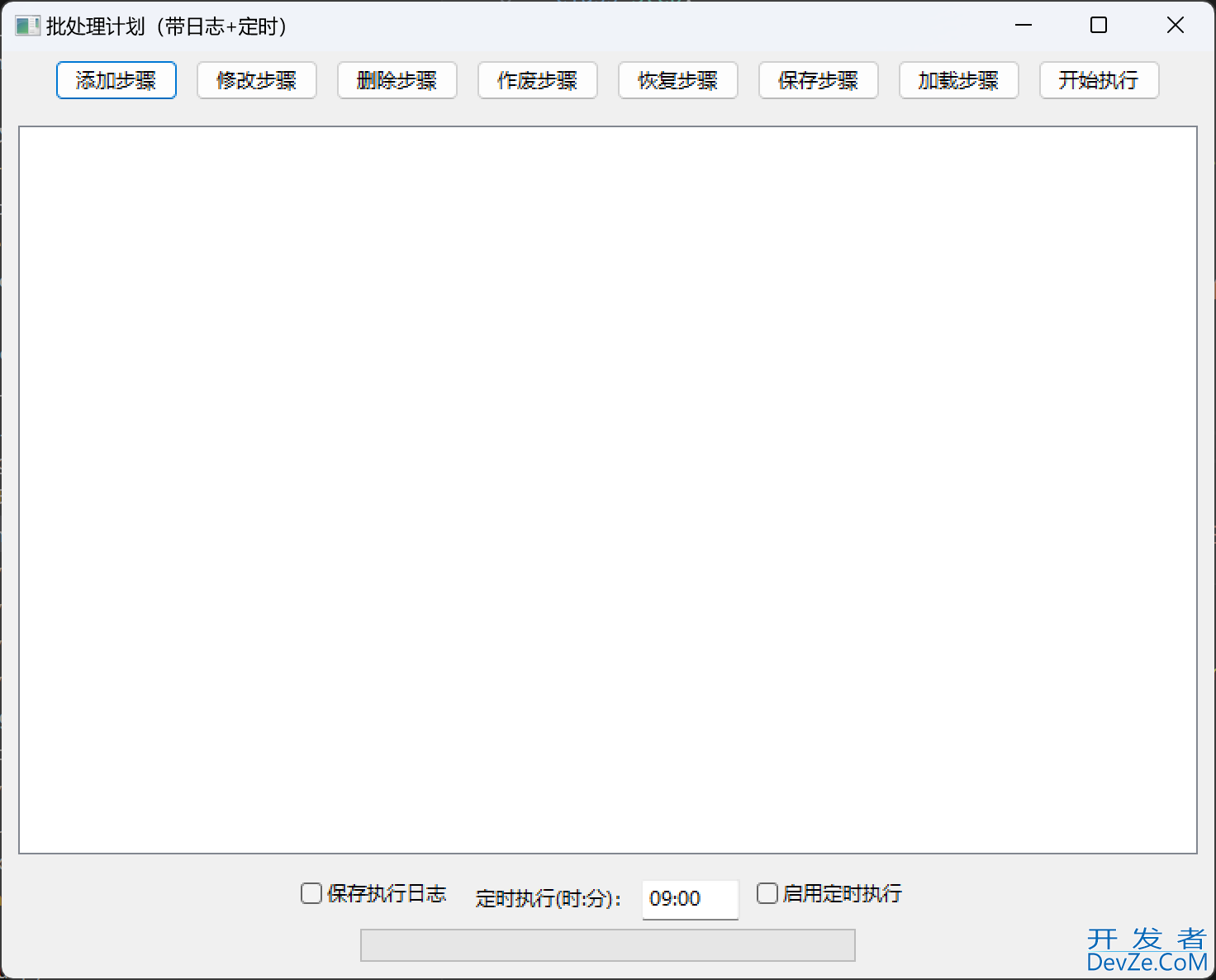
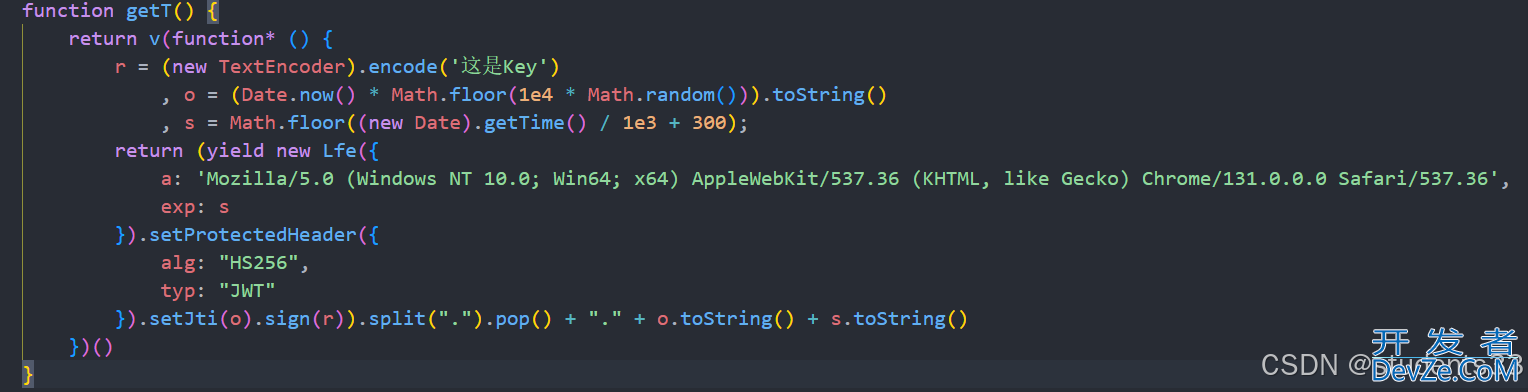
 加载中,请稍侯......
加载中,请稍侯......
精彩评论